本文摘自网络,侵删!
很多小伙伴都遇到过对win7系统设置关闭及快速启动程序进行设置的困惑吧,一些朋友看过网上对win7系统设置关闭及快速启动程序设置的零散处理方法,并没有完完全全明白win7系统设置关闭及快速启动程序是如何设置的,今天小编准备了简单的操作办法,只需要按照首先,用户想要关掉快速启动,需要将鼠标移至‘开始’菜单,在展开的页面中找到‘控制面板’,然后单击鼠标选择这一项即可。 接下来用户会看到下面的这个页面,在这个页面的中间部分,用户会看到有一个‘硬件和声音’这一项,单击鼠标选择这一项即可。的顺序即可轻松搞定,具体的win7系统设置关闭及快速启动程序教程就在下面,一起来看看吧!
首先,用户想要关掉快速启动,需要将鼠标移至‘开始’菜单,在展开的页面中找到‘控制面板’,然后单击鼠标选择这一项即可。
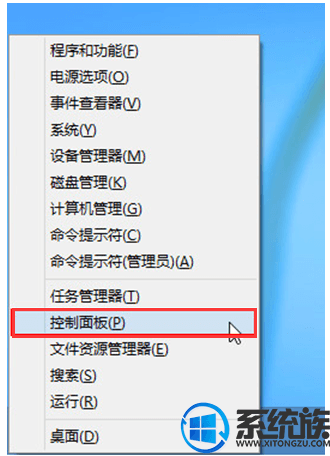
接下来用户会看到下面的这个页面,在这个页面的中间部分,用户会看到有一个‘硬件和声音’这一项,单击鼠标选择这一项即可。
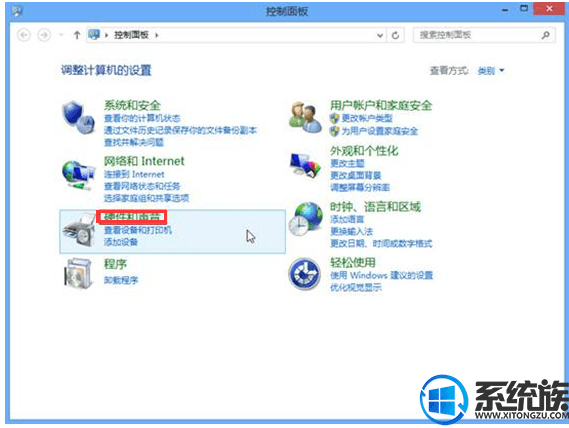
当用户完成上一部的操作之后,就会看到下面这个页面,此时会在图中有一个‘电源选项’,同样也是单击鼠标选择这一项。
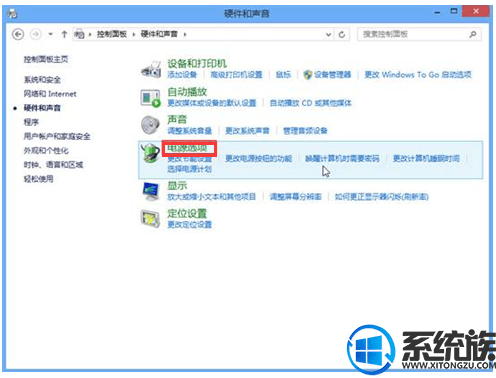
当用户按照上面的操作完成了之后,就会看到下面的这个页面,在这个页面的左侧有一列菜单,选择这一列中的第二项,单击鼠标将这一项打开即可。
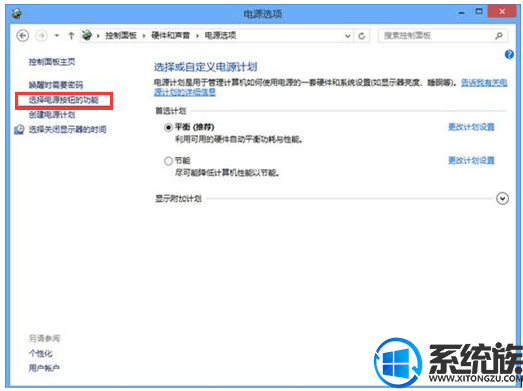
接下来用户会看到这个页面,这个时候需要选择方框中标示出的‘更改当前不可用的设置’,单击鼠标后即可选择这一项
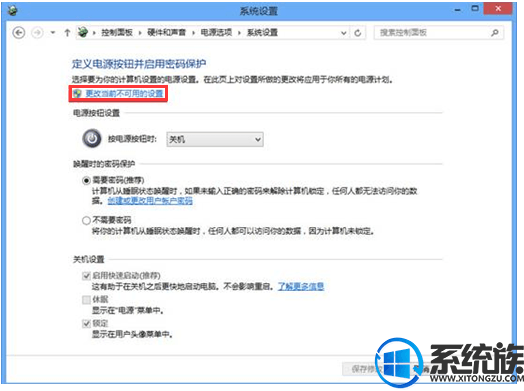
此时用户就会看到这个页面,在这个页面的最下方有一个‘启用快速启动’这一项。一般用户没有选择的状态下这个选项是被勾选的状态。用户可以将鼠标移至这一项前面,单击一下将勾选取消掉,然后再单击最下方的‘确定’来进行保存。
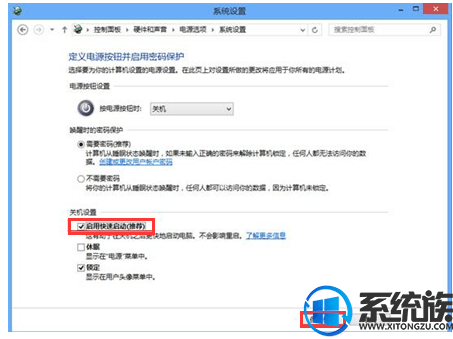
以上就是win7关闭及快速启动的方法, 当用户将上面的设置操作完成了之后,重启系统的时候就可以直接按F8进入到安全模式的系统中去。希望今天的分享能给大家带来帮助。
相关阅读 >>
win7系统发生异常提示“错误oxc0000409”的解决方法
win7系统打开文件提示“引用了一个不可用的位置”的解决方法
更多相关阅读请进入《win7》频道 >>




